Ako diagnostikovať snímače Samsung pomocou * * 0 * # (09.14.25)
Všetci vieme, že moderné smartfóny majú úžasné vlastnosti, ako sú biometrické senzory a dotykové obrazovky, ktoré im umožňujú vnímať aktivity okolo seba. Väčšina z týchto zariadení však má aj iné formy senzorov, ktoré by im umožnili robiť viac, ako si dokážeme predstaviť. Teraz, ak vlastníte telefón Samsung, vedeli ste, že môžete využiť výhodu konkrétnej funkcie na overenie a kontrolu, či všetky vstavané senzory vášho zariadenia fungujú správne? Áno, je to správne. Aj keď to väčšina používateľov Samsungu nevie, väčšina verzií Galaxy má diagnostické menu, do ktorého je možné vstúpiť zadaním tajného kódu. Ak sa chcete dozvedieť viac informácií o diagnostickom režime, prečítajte si.
Ako získať prístup k tajnej diagnostickej ponuke spoločnosti SamsungTu je malý heads-up. Diagnostické menu nie je k dispozícii všetkým používateľom. Niektorí operátori ako Sprint a Verizon zablokovali toto menu na svojich tabletoch a smartfónoch Samsung. Hovorí sa však, že novšie smartfóny od spoločnosti Sprint už túto funkcionalitu majú. Ak chcete otvoriť tajnú diagnostickú ponuku smartfónov Samsung, zadajte pomocou číselnej klávesnice kód * # 0 * # . Potom sa otvorí tajná diagnostická ponuka. Pretože je proces automatický, príkaz nemusíte aktivovať klepnutím na volacie tlačidlo. Ak ste už zadali kód a nič sa nestalo, znamená to iba, že táto funkcia nie je vo vašom prístroji k dispozícii. Po zadaní kódu a úspešnom prístupe do diagnostickej ponuky môžete teraz vykonať nasledujúce testy senzorov Samsung:
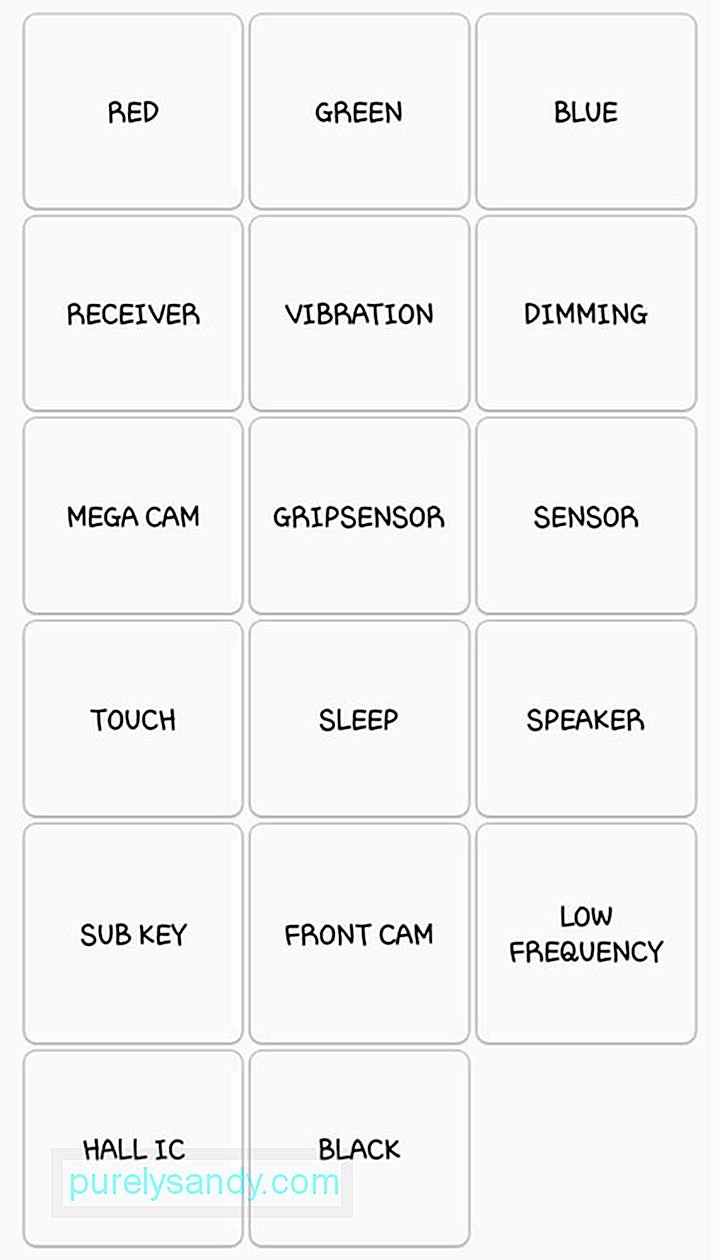
Tieto testy vám umožňujú skontrolovať červené, zelené a modré farebné spektrum vášho telefónu jasným zobrazením vybratej farby. Ak sa chcete vrátiť späť do hlavnej diagnostickej ponuky, stačí klepnúť na obrazovku.
2. Prijímač a vibráciePomocou týchto testov skontrolujte prijímač a vibračné vlastnosti svojho telefónu. Keď klepnete na tlačidlo Prijímač , dostanete sa na bielu obrazovku, ktorú sprevádza zvukový oznamovací tón. Po dokončení klepnite dvakrát na tlačidlo Späť.
Ak chcete skontrolovať vibračný motor zariadenia, klepnite na tlačidlo Vibrácie v hlavnej ponuke. Po klepnutí na tlačidlo sa obrazovka zmení na čiernu. Po ňom budú nasledovať neustále vibrácie. Ak chcete program ukončiť, klepnite raz na obrazovku. Potom sa dostanete do hlavnej ponuky diagnostiky.
3. Mega CamAk chcete otestovať hlavný fotoaparát vášho zariadenia, klepnite na tlačidlo Mega Cam v hlavnej diagnostickej ponuke. Na priblíženie a oddialenie použite tlačidlá hlasitosti . Ak chcete nasnímať fotografiu, stlačte tlačidlo fotoaparátu v dolnej časti obrazovky. Predvolene je blesk zapnutý a obrázky sa automaticky ukladajú do galérie vášho zariadenia. Ak chcete test ukončiť, klepnite na tlačidlo späť a vrátite sa do hlavnej ponuky diagnostiky.
4. StmievaniePo klepnutí na tlačidlo Stmievanie v hlavnej diagnostickej ponuke sa dostanete na červenú, modrú a zelenú obrazovku. Obrazovka bude nakoniec striedať zosvetlenie a stmievanie, kedykoľvek na ňu klepnete. Ak chcete prejsť na hlavnú testovaciu stránku, stačí použiť tlačidlo zvýšenie hlasitosti .
5. SenzorTento test vás privedie na stránku, ktorá hostí niektoré senzory vrátane akcelerometra, barometra, senzora priblíženia, svetelného senzora, gyroskopu, HRM, magnetického senzora a snímača odtlačkov prstov. Ďalej sa podrobnejšie venujeme týmto senzorom:
AkcelerometerAkcelerometer je zásadný senzor, ktorý sa používa na zisťovanie aktuálnej orientácie vášho telefónu. Pri meraniach sa primárne spolieha na lineárne zrýchlenie pohybov. Ak chcete tento senzor otestovať, klepnutím na Test obrázkov môžete skontrolovať prechod obrázkov z šírky na výšku alebo Graf na vyhodnotenie toho, ako dobre akcelerometer detekuje pohyby, keď je vaše zariadenie otrasené hore a dole.
Senzor priblíženiaTento test vyhodnotí senzor priblíženia vášho slúchadla, ktorý je zodpovedný za vypnutie obrazovky, kedykoľvek je slúchadlo pri tvári, napríklad počas telefonických hovorov, aby sa zabránilo náhodným dotykom tlačidiel. Ak chcete tento senzor otestovať, zakryte rukou obrazovku svojho zariadenia. Ak je snímač vo vynikajúcom stave, mala by sa obrazovka zmeniť na zelenú.
BarometerBarometer je funkcia zodpovedná za sledovanie nadmorskej výšky vášho zariadenia s cieľom poskytnúť presné polohy GPS. Ak chcete tento senzor otestovať, klepnite na Barometer Selftest . Automaticky sa spustí test. Potom vás informuje, či snímač funguje alebo nie.
Svetelný snímačSvetelný senzor je zodpovedný za detekciu svetla okolia. Ak chcete tento senzor otestovať, klepnite na tlačidlo Svetelný senzor a vystavte svoje zariadenie podmienkam s meniacim sa jasom svetla. Zaregistrované sú tri úrovne osvetlenia, od úrovne 1 pre tlmené svetlá až po úroveň 3 pre veľmi jasné svetlá.
GyroskopTento senzor je zodpovedný za meranie rotácie vášho zariadenia. Funguje spolu s akcelerometrom na vyhodnotenie celkového pohybu. Ak chcete gyroskop otestovať, môžete vykonať manuálny test klepnutím na Graf alebo Zobraziť alebo otočiť svoje slúchadlo a zobraziť výsledky v lineárnom grafe alebo v skutočných číslach. Ďalším spôsobom, ako otestovať gyroskop vášho telefónu, je klepnutie na Gyro Selftest . Poskytne výsledky pre os x aj y.
Magnetický snímačAk chcete otestovať magnetický senzor vášho zariadenia, klepnite na tlačidlo Selftest . Spustí sa automatický test, či magnetický senzor vášho telefónu vyhovel alebo zlyhal. Ak chcete tento senzor otestovať manuálne, stlačte tlačidlo Test šumu napájania . Potom si zaobstarajte magnet a položte ho okolo telefónu.
Snímač odtlačkov prstovTento test vyberte, ak chcete skontrolovať snímač odtlačkov prstov svojho telefónu. Test spustíte klepnutím na Normálne skenovanie . Všetky komponenty vášho snímača odtlačkov prstov budú následne otestované, či fungujú správne. Ak sa chcete dozvedieť viac informácií o verzii firmvéru snímača odtlačkov prstov, klepnite na Informácie o snímači .
HRMTest HRM skontroluje monitor srdcového tepu vášho telefónu. Môže sa vykonávať dvoma spôsobmi. Môžete klepnúť na tlačidlo Štart na karte HRM , čím sa dostanete na stránku s testom HRM. Odtiaľ môžete otestovať monitor srdcového tepu zariadenia priložením prsta k senzoru. Ďalším spôsobom, ako vykonať test, je test HRM EOL. Aby ste to dosiahli, musíte položiť telefón na rovný povrch a udržiavať ho nehybný. V opačnom prípade zaregistruje rôzne chyby.
6. Dotknite saDotykový displej je jednou z najdôležitejších funkcií vášho telefónu, ktorú musíte vyskúšať. Ak chcete spustiť test a zistiť mŕtve zóny, stlačte tlačidlo Dotknúť sa . Začnite sledovať štvorce zobrazené na obrazovke. Ak dotyková obrazovka funguje dobre, mala by svietiť nazeleno. Po dokončení sa automaticky vrátite späť do hlavnej ponuky diagnostiky. Môžete tiež opustiť ponuku stlačením tlačidla zvýšenia hlasitosti.
7. SpaťAk chcete otestovať funkciu spánku zariadenia, klepnite na tlačidlo Spánok . Váš telefón sa okamžite prepne do režimu spánku. Ak chcete zariadenie prebudiť, urobte to tak, ako by ste zvyčajne robili. Potom sa vrátite do hlavnej ponuky.
8. ReproduktorOtestujte zvukový výstup zariadenia klepnutím na tlačidlo Reproduktor . Okamžite prehrá ukážkovú skladbu, ktorú si môžete vypočuť. Hneď ako overíte, že sú reproduktory vo výbornom stave, klepnite znova na tlačidlo Reproduktor a test sa ukončí.
9. SubkľúčTento test skontroluje hardvérové tlačidlá. Ak prepínač funguje správne, farba obrazovky sa automaticky zmení. Ak sa chcete vrátiť na hlavnú stránku diagnostiky, klepnite na tlačidlo ukončenia.
10. Predná kameraAko už názov napovedá, cieľom tohto testu je otestovať predný fotoaparát vášho telefónu. Začnite klepnutím na tlačidlo Predná kamera . Ak tak urobíte, vytiahne sa váš predný fotoaparát a umožní vám snímať selfie. Rovnako ako testovanie primárneho fotoaparátu vášho zariadenia, všetky testované fotografie, ktoré ste zachytili, sa automaticky uložia do vašej galérie. Po dokončení testu dvakrát klepnite na tlačidlo späť.
11. Senzor uchopeniaJe zaujímavé, že vaše slúchadlo Samsung má senzory uchopenia, ktoré detekujú váš stisk. Ak ich chcete vyskúšať, klepnite na tlačidlo Senzor úchopu . Potom postupujte podľa pokynov a na pokyn uvoľnite zovretie. Ak snímač uchopenia pracuje správne, mala by sa zobraziť modrá obrazovka so správou „Pracuje“. Ak chcete test ukončiť, dvakrát klepnite na tlačidlo Späť.
12. Hala ICHall IC je snímač, ktorý detekuje magnetické polia okolo vášho zariadenia. Jeho najzrejmejšou funkciou je rozpoznávanie magnetických vyklápacích krytov, ktoré automaticky uvedú telefón do režimu spánku, akonáhle sa vyklápací kryt dotkne zariadenia. Test však veľa neurobí. Ukáže vám iba správu, ktorá vám hovorí, že sála IC funguje dobre.
13. MST a MLCMST, čo znamená magnetický zabezpečený prenos, umožňuje zariadeniu dočasne používať slúchadlo ako kreditnú kartu. Tento invenčný senzor používajú poskytovatelia platobných služieb, ktorými je v prípade spoločnosti Samsung Samsung Pay. Na druhej strane, MLC je technológia, ktorá využíva snímače odtlačkov prstov vášho telefónu. Rovnako ako Hall IC neexistuje zrejmý spôsob testovania týchto funkcií. Dostanete iba správu, ktorá vám oznámi, že funkcie MLC a MST fungujú.
14. Emulátor čiarových kódovAk chcete otestovať schopnosť vášho zariadenia generovať a čítať čiarové kódy, klepnite na tlačidlo Test emulátora čiarových kódov . Potom sa zobrazí nová stránka s rôznymi čiarovými kódmi. Odtiaľ môžete klepnúť na čiarový kód a naskenovať ich pomocou iného skenera čiarových kódov. Po dokončení testu dvakrát klepnite na tlačidlo späť.
15. Kamera IrisTento test je určený na vyhodnotenie a vyhodnotenie stavu infračervenej kamery vášho zariadenia. Je to funkcia, ktorú používate na odomknutie zariadenia. Ak chcete otestovať clonovú kameru, klepnite na tlačidlo Test clonovej kamery . Potom bude vysunutá clonová kamera. Zobrazí sa výzva na zarovnanie očí s fotoaparátom. Ak úspešne naskenovalo vašu dúhovku, automaticky sa zavrie a dostanete sa späť do hlavnej ponuky diagnostiky.
16. LEDCieľom tohto testu je skontrolovať kontrolné svetlo LED vášho telefónu. Test spustíte stlačením tlačidla LED . Klepnutím na obrazovku zmeníte farbu LED z červenej, zelenej na modrú. Ak chcete test ukončiť, klepnite znova na obrazovku.
17.. Nízka frekvenciaNízka frekvencia je test, ktorý skontroluje slúchadlo vášho zariadenia. Testovanie zahájite klepnutím na tlačidlo Nízka frekvencia . Potom sa zobrazí stránka s frekvenciami 100 Hz, 200 Hz a 300 Hz. Zakaždým, keď vyberiete frekvenciu, priložte si ucho k slúchadlu zariadenia. Skontrolujte, či nie sú nejaké bzučiace zvuky. Po dokončení testu sa vráťte do hlavnej ponuky diagnostiky dvojitým klepnutím na tlačidlo späť.
Ako ukončiť ponuku DiagnostikaPo dokončení testovania funkcií telefónu Samsung môžete ponuku diagnostiky zavrieť. Urobíte to tak, že dvakrát klepnete na tlačidlo späť a dostanete sa späť na vytáčací telefón telefónu. Ukončite obvyklým spôsobom.
Teraz, keď ste overili, že všetky snímače vášho zariadenia sú v dobrej kondícii, je čas zvýšiť výkon zariadenia pomocou nástroja Android Cleaner. Tento nástroj zatvorí všetky zaostávajúce programy alebo aplikácie, aby ste zaistili, že svoje zariadenie Samsung využijete naplno.
YouTube Video: Ako diagnostikovať snímače Samsung pomocou * * 0 * #
09, 2025

